아이폰 사진 모자이크 쉽게 넣는 방법(ft. 아이폰 스티커, 개인정보 가리기)
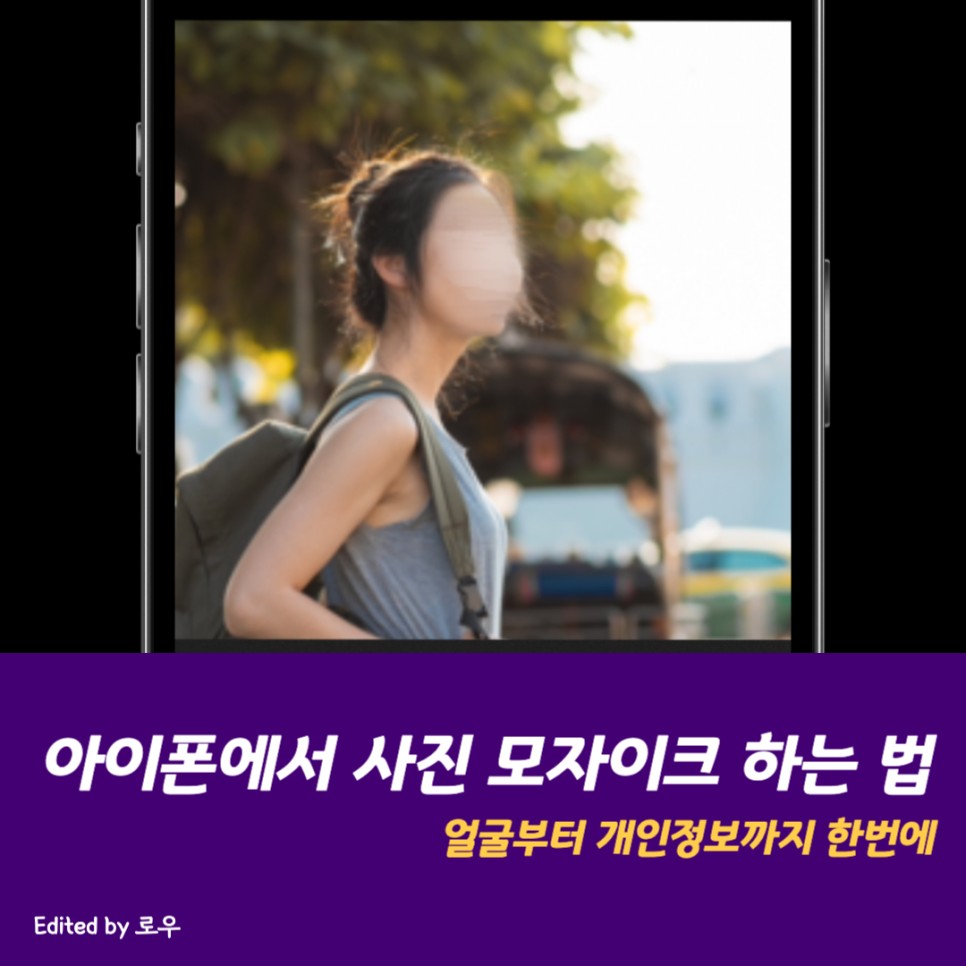
어디 놀러가서 풍경 사진이나 여행지 사진을 찍다보면 가끔 지다가던 행인이 사진에 같이 찍혀 있는 경우가 있어. 그런데 또 사진으로 내가 찍고 싶은 대상은 기가 막히게 포착되어 있는 거지.
그럼 보통은 사진 크롭을 해서 최대한 행인을 잘라내려고 하는데, 이마저 실패한다? 또 걸리는 게 있어. 이 사진을 인스타나 블로그에 올리려고 하면 혹시 이 사람이 초상권 침해로 댓글 다는 거 아냐? 이런 생각이 문득 드는 거지. 분명 모르는 사람의 얼굴을 내가 함부로 SNS에 올리는 건 문제가 될 수 있기 때문에 방법을 찾아야해.
또 이런 경우도 있어. SNS에 올릴 이미지를 캡쳐하다 보니 내 이미지 안에 예컨대 내 카드번호, 계좌번호, 비밀번호,,, 각종 개인정보가 들어가 있는 거야. 어떻게? 무조건 가려야지.
결론은 뭐다? 이럴 때 누구도 알아보지 못하게 이미지 위에 모자이크를 해야하는 거야.
그럼 아이폰에서 바로 모자이크 처리를 할 수 있을까? 방법이 2가지 있어. 아이폰에 자체 내장된 기능으로 얼굴 가리기, 근데 여기에 우리가 흔히 아는 모자이크 기능은 없지.
우리가 아는 모자이크 기능을 사용하려면 따로 앱을 받아서 써야 하는데 이것까지 알려줄게.
1. 얼굴 모자이크 하기(아이폰 자체 기능으로)
먼저 아이폰 사진 앱에서 얼굴 가리는 법을 알려줄게. 엄밀히 말하면 모자이크 기능은 아니고 스니커 기능 같은 걸 쓸 거야.
아이폰 사진 앱을 열고 우측 상단의 편집 > 마크업 아이콘을 선택해.
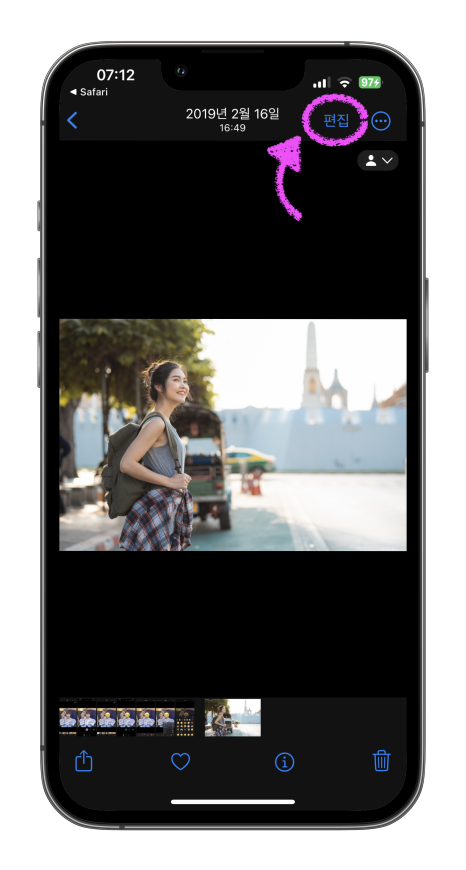
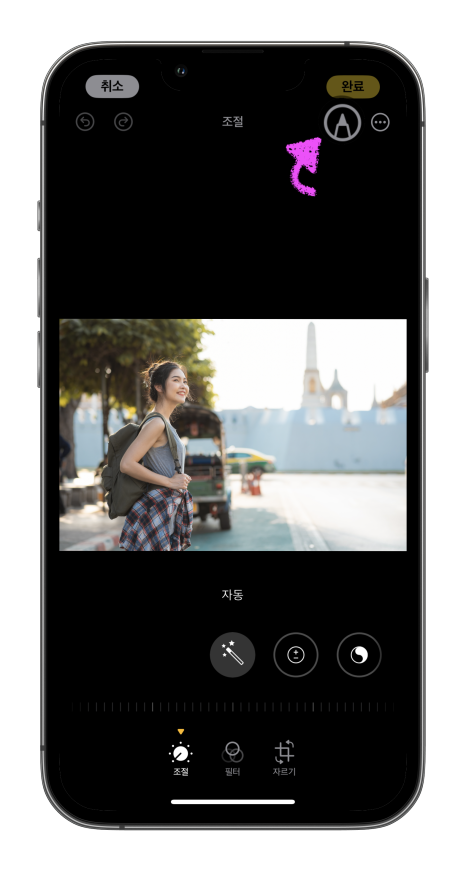
마크업 화면이 열리면 우측 하단에서 +버튼을 선택, 팝업이 열리면 스티커들이 보여, 이걸 눌러서 사진에 넣을 수 있어.
그럼 각종 스티커가 뜰 거야. 이 중에 스마일 아이콘 같은 걸 선택하면 사진 위에 삽입돼.
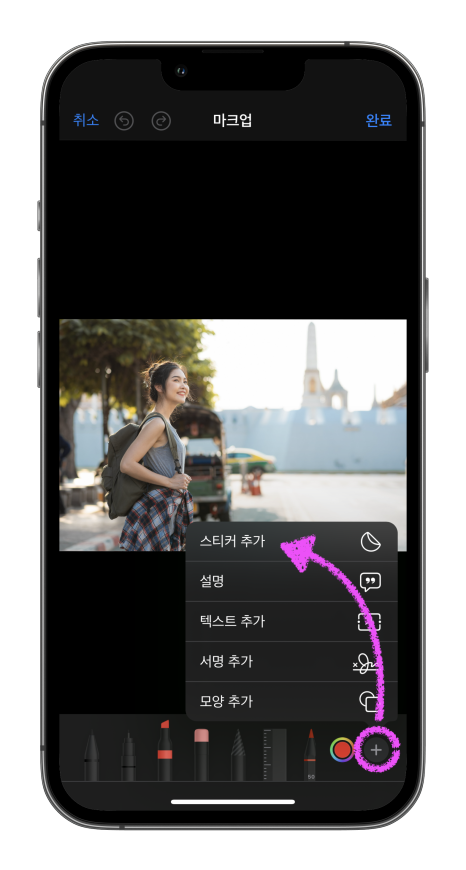
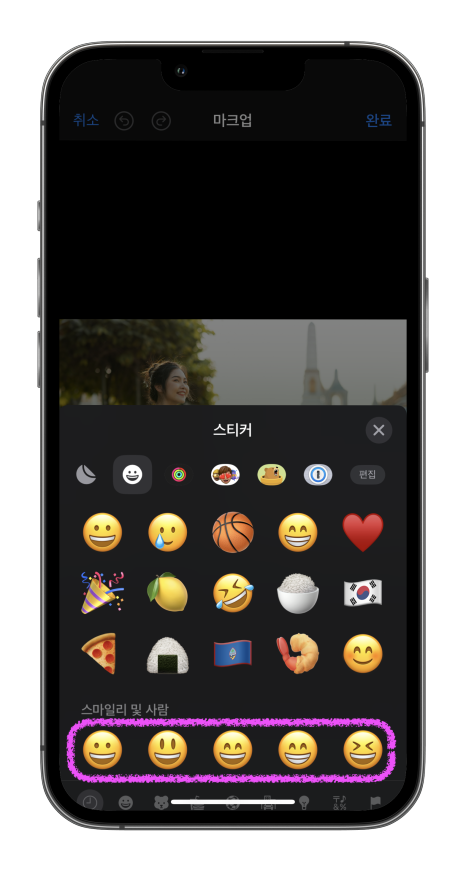
이걸 드래그해서 늘리고 옮겨서 얼굴 위에 덮는 거야. 모자이크는 아니지만 귀엽게 얼굴을 가릴 수 있는 거지.
사실 얼굴 위에 펜을 칠하거나 도형을 넣을 수도 있지만 그건 좀 예쁘지 않더라고. 귀엽게 얼굴을 가리는 건 스티커가 최선의 선택일 거야.

2. 개인정보 모자이크 하기(아이폰 자체 기능으로)
이번에는 얼굴이 아닌 개인정보나 텍스트를 가려볼게. 이런 정보들은 스티커보다 도형을 이용해서 깔끔하게 가리는 게 더 낫더라고.
예시로 아래 모바일 메인 화면의 중앙이 가리고 싶은 개인정보라고 해보자. 사진 앱에서 아까처럼 똑같이 마크업 기능을 켜. 그리고 이번에는 '모양 추가'를 선택해.
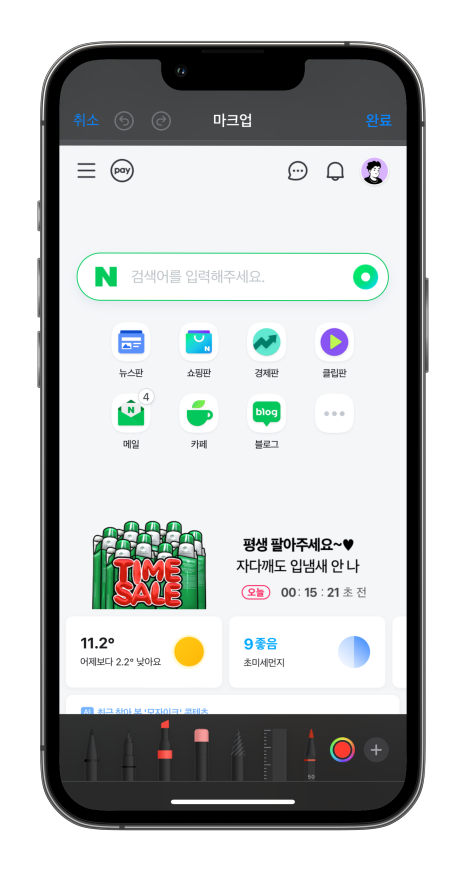

좌측 상단의 사각형을 누르면 화면에 뜰 거야. 이제 색을 지정해야 하는데 아래 메뉴에 색이 들어있는 원형 툴을 선택해봐.
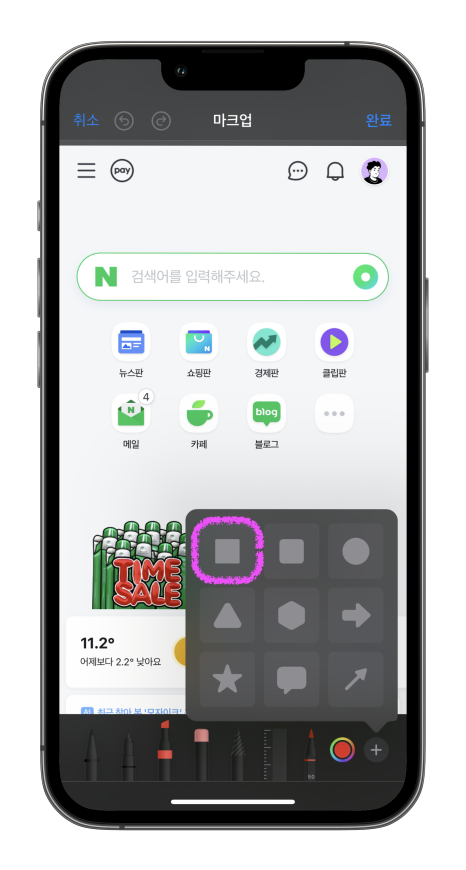
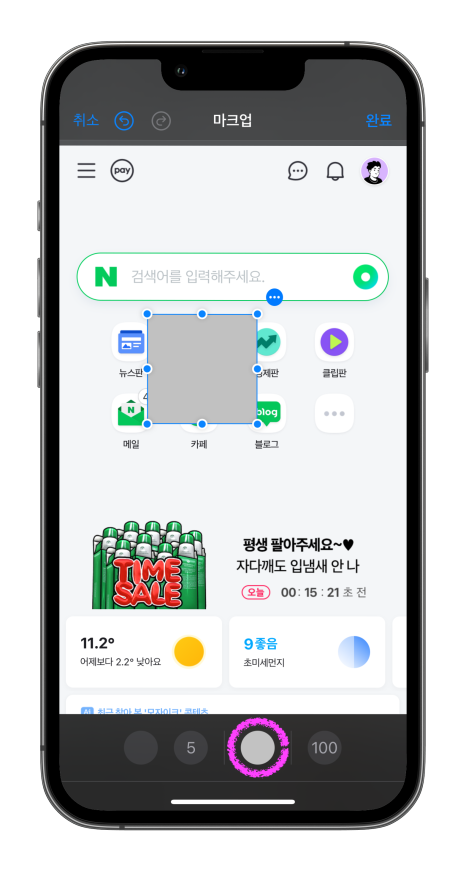
그럼 색상을 고를 수 있는 팝업이 뜨고 여기서 좌측 상단의 스포이드 아이콘을 클릭하면 배경색을 선택할 수 있어.
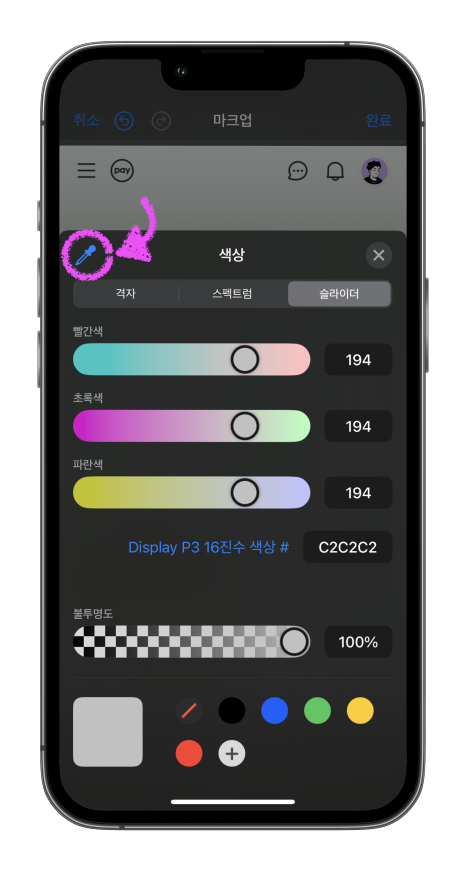
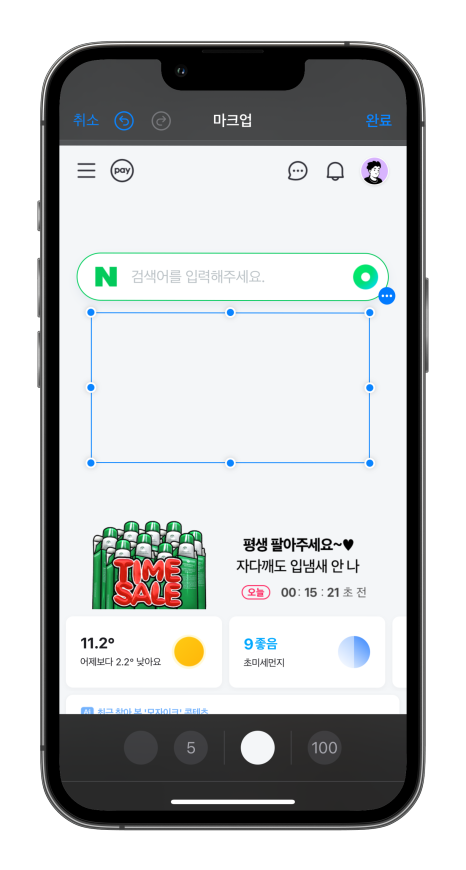
그렇게 도형의 색을 배경색과 동일하게 한 후에 개인정보 위를 덮으면 자연스럽게 이미지에서 가릴 수 있는 거지.
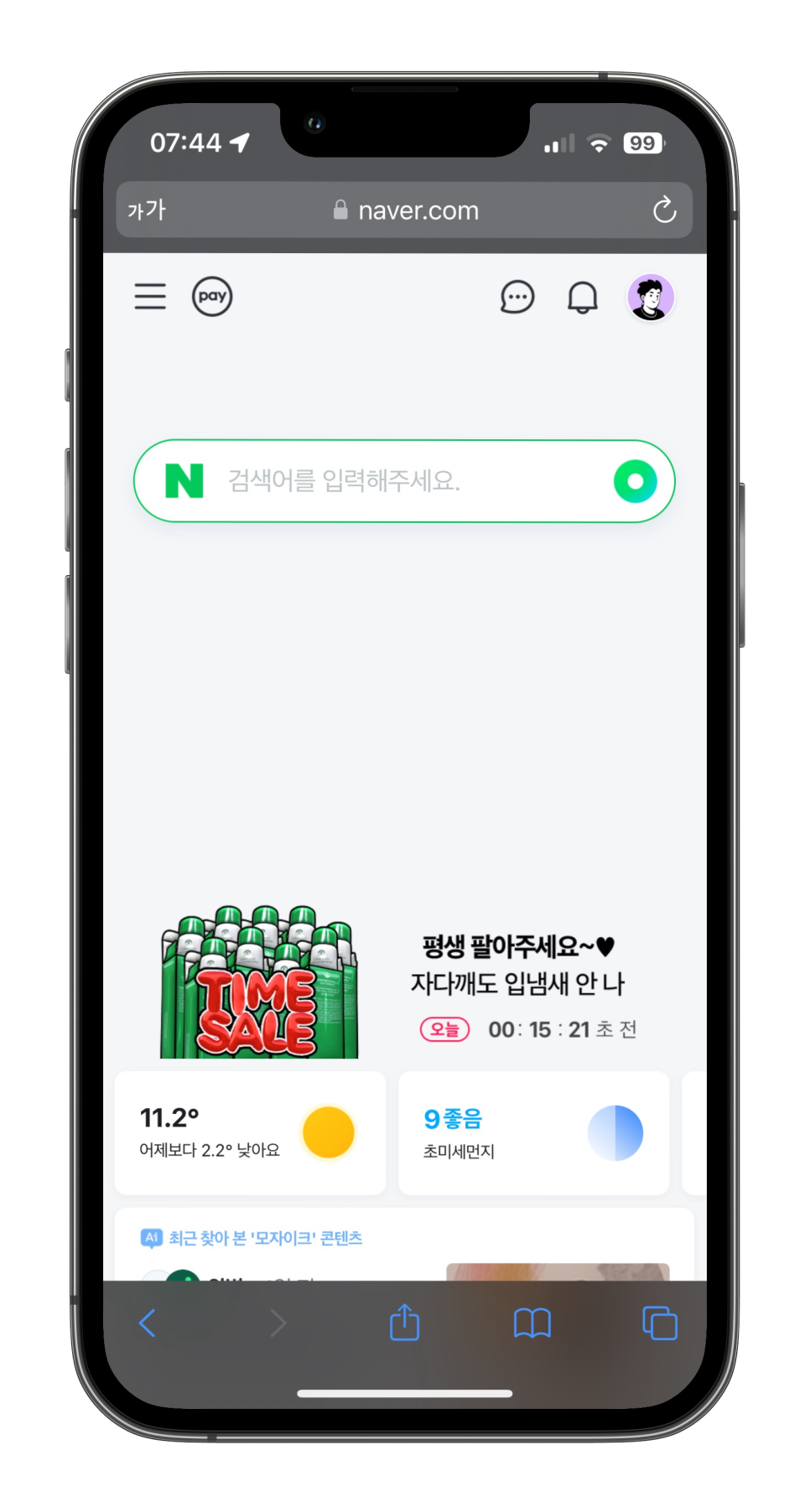
3. 모자이크로 얼굴 가리기(앱으로)
이제는 아이폰 마크업 기능이 아닌 외부 앱으로 모자이크 기능을 써볼게.
앱스토어에서 모자이크로 검색하면 가장 상단에 뜨는 앱이 있어. '사진 흐림 및 모자이크' 이걸 쓸 거야. 설치해줘.
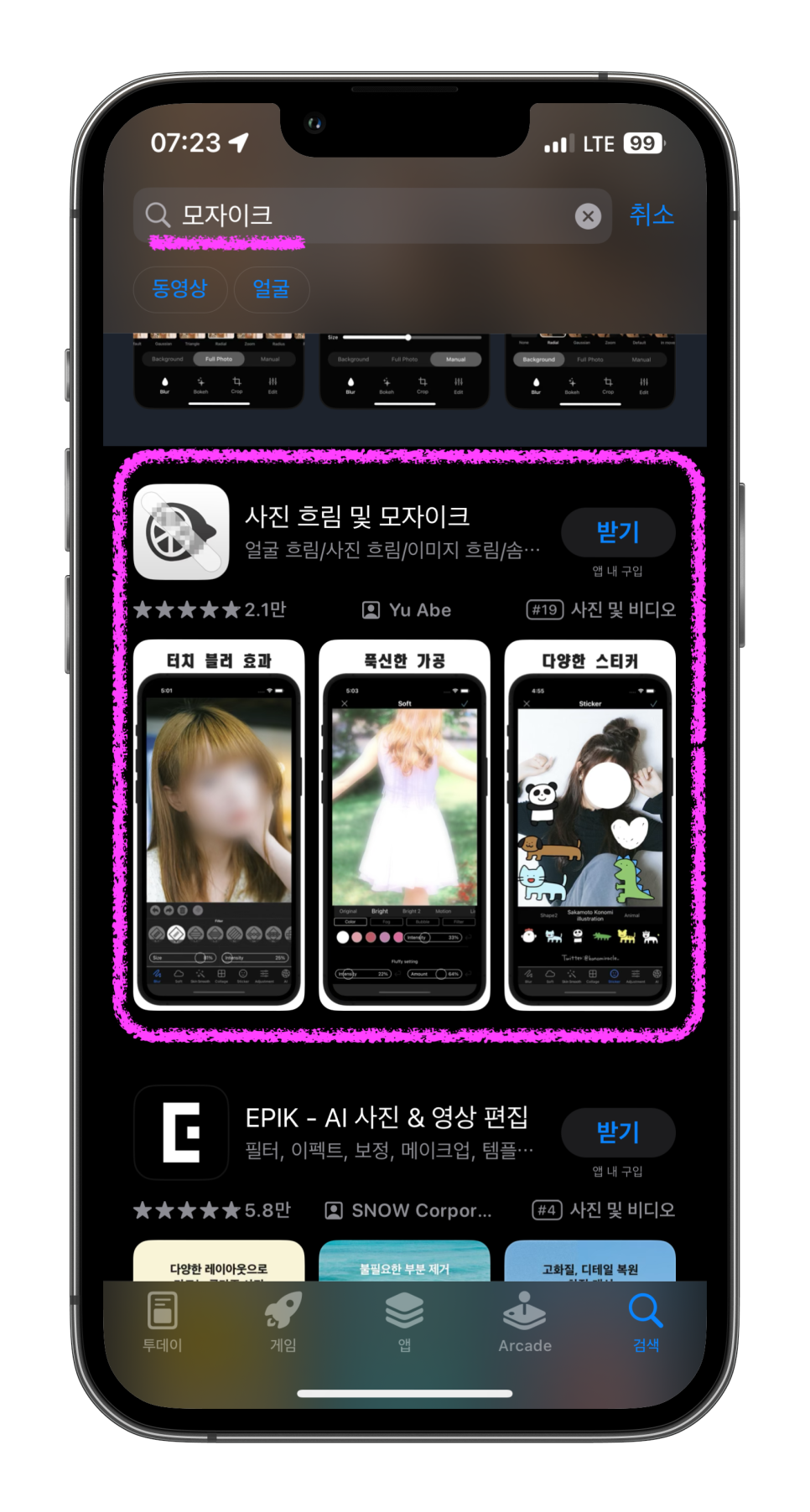
앱을 열면 눈에 바로 보일 거야. "사진 흐리게 하기". 여기서 사진을 불러올 수 있게 아이콘을 선택해.
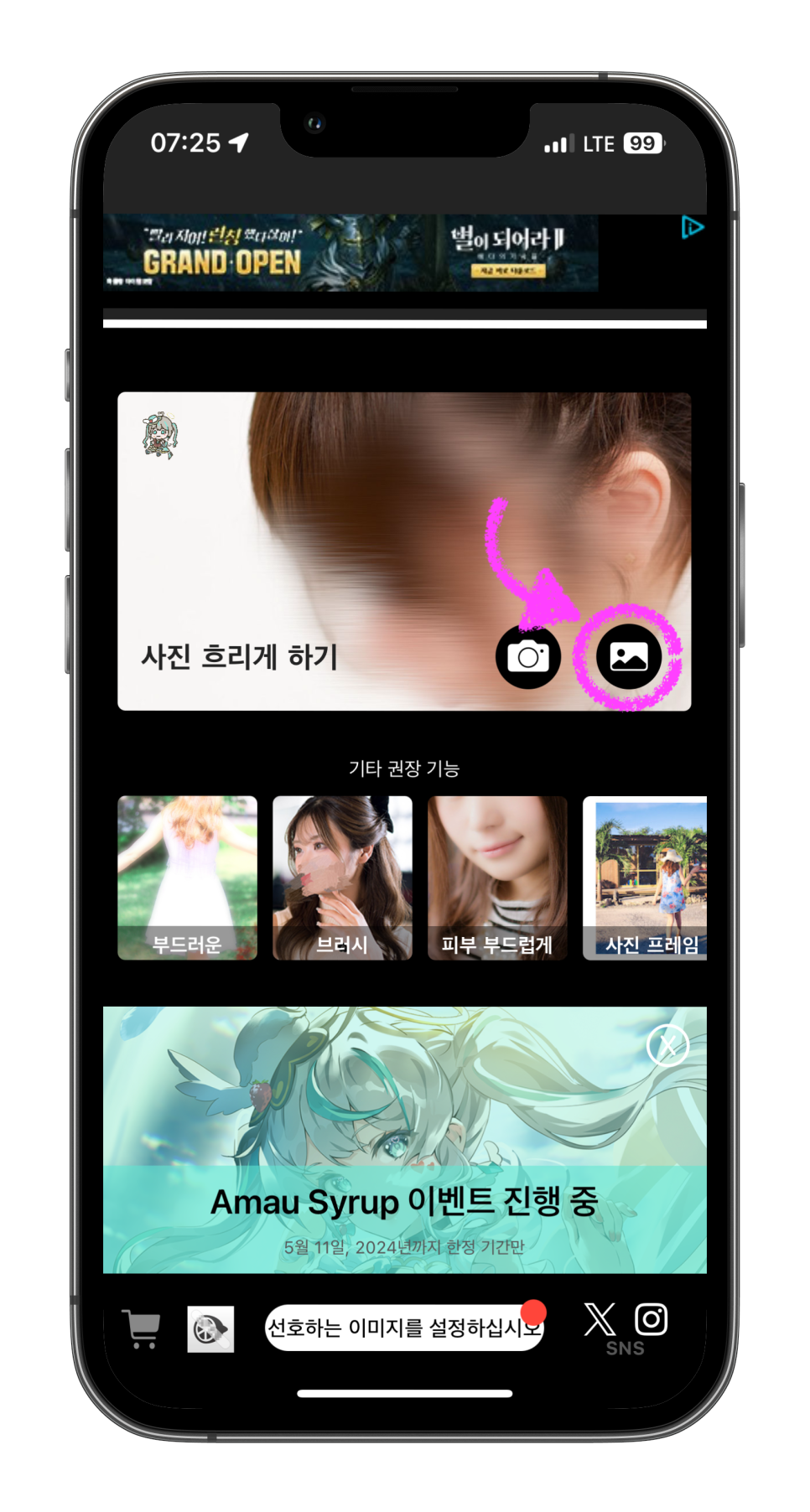
원하는 사진을 선택하면 편집 화면이 열려. 여기서 모자이크 종류를 선택할 수 있어. 나는 2가지를 추천해. 우리가 흔히 아는 모자이크 형태라면 P1, 좀 티나지 않게 가리고 싶다면 MA2를 쓰면 돼.
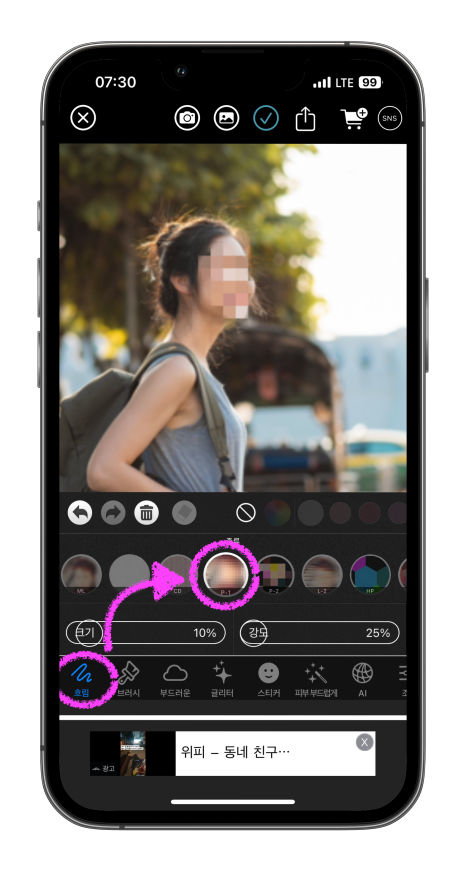
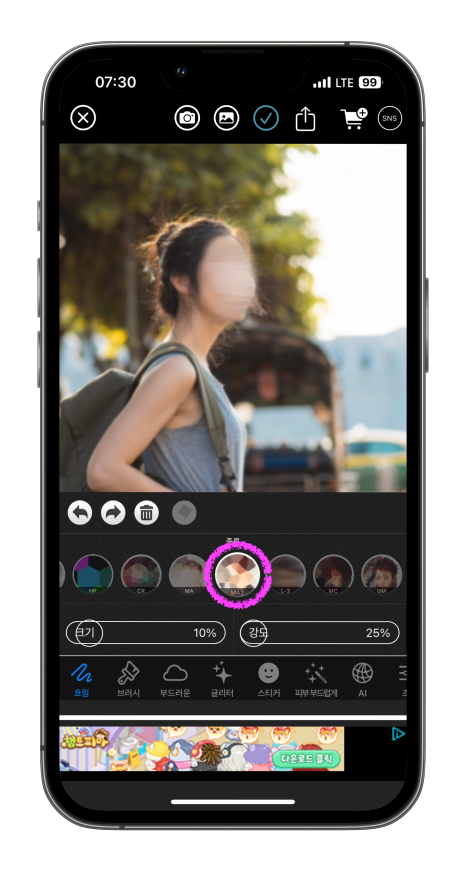
참고로 아래 메뉴를 보면 스티커를 비롯해 다양한 기능들이 있으니 둘러보는 것도 추천.
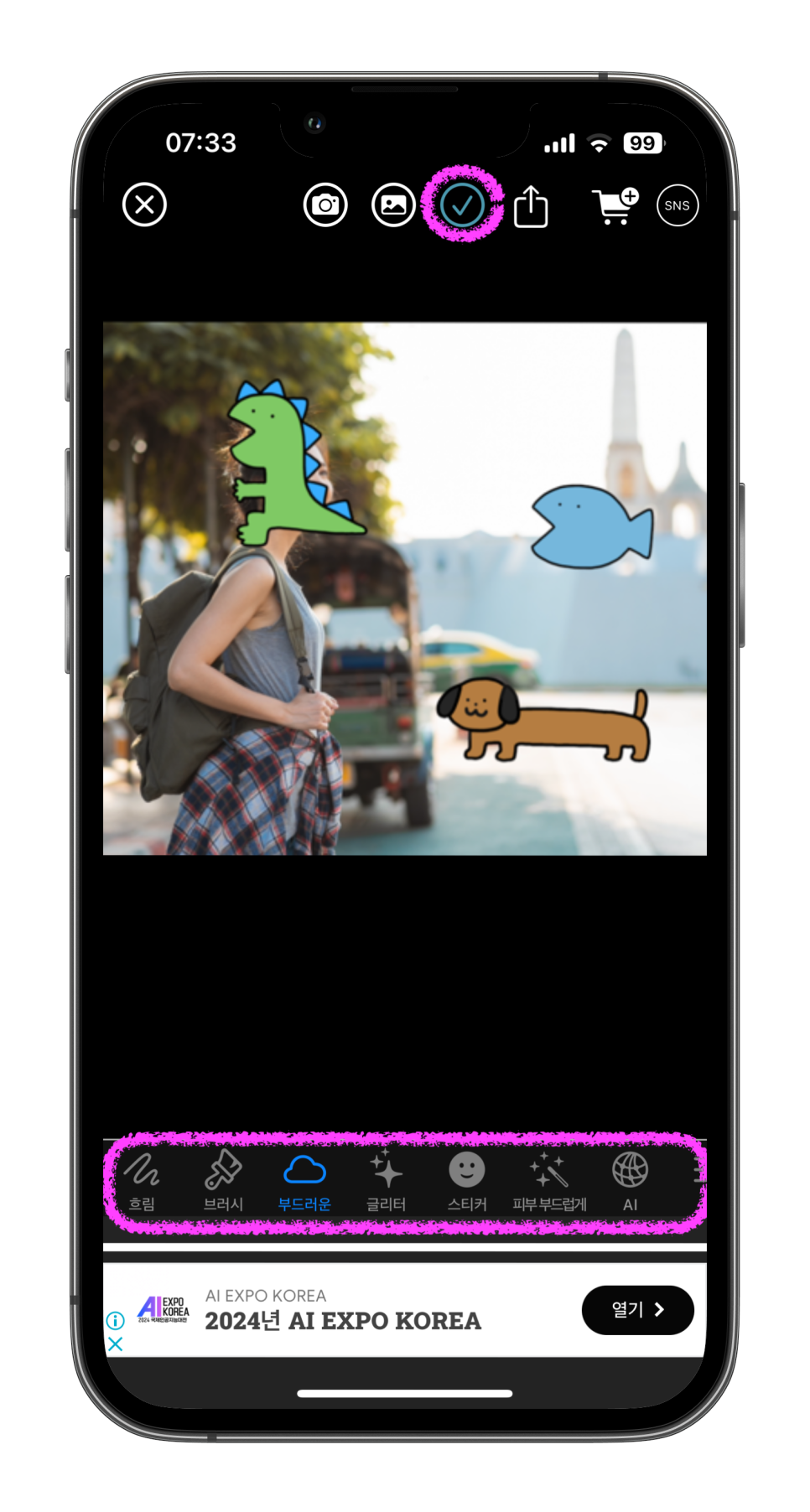
지금까지 아이폰 마크업 기능으로 사진의 얼굴이나 개인정보를 가리고 아니면 앱을 받아서 모자이크 하는 법을 알아봤어. 이런 기능을 알아두면 평소 SNS에 사진을 올릴 때 쉽게 쓸 수 있지. 쓸모 있는 정보였으면 좋겠고 다음에 또 올게:)
